
Det er situasjoner der filen står på filen, som ofte oppnås ved å bruke en spesiell attributt. Dette fører til at filen kan vises, men ikke redigere. La oss finne ut hvordan du bruker Total Commander Program, du kan fjerne beskyttelsen fra opptaket.
Fjerner beskyttelsen fra å skrive til total kommandør
Du kan fjerne beskyttelsen fra opptak ved hjelp av Total Commander fra filen eller fra hele mappen, og dette gjøres både lokalt og FTP.Alternativ 1: Fjerne beskyttelsen fra filoppføring
Leie fra filbeskyttelsen fra å skrive i filbehandleren Total Commander er ganske enkelt.
- Først og fremst er det nødvendig å forstå at du utfører slike operasjoner, du vil bare kjøre programmet på vegne av administratoren. For å gjøre dette, med høyre museknapp på den totale kommandørmerket og velg "Oppstart på vegne av administratoren" -elementet.
- Etter det leter vi etter filen du trenger gjennom det totale kommandørgrensesnittet og markerer det. Deretter går du til den øverste horisontale menyen i programmet og klikker på navnet "File" -delen. I rullegardinmenyen velger du det høyeste elementet - "Endre attributter".
- Som vi kan se i vinduet som åpnes, ble "skrivebeskyttet" (R) attributtet (R) brukt på denne filen, slik at vi ikke kunne redigere den.
- For å fjerne skrivebeskyttelsen, fjern avkrysningsboksen fra skrivebeskyttet, og at endringene trer i kraft, klikker du på "OK" -knappen.
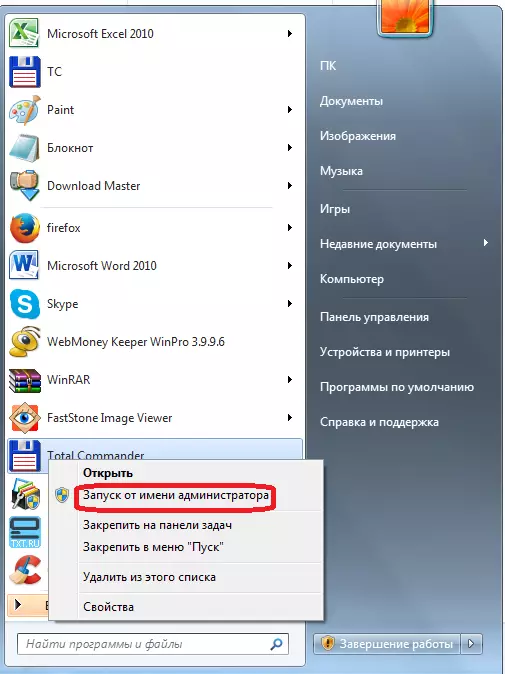
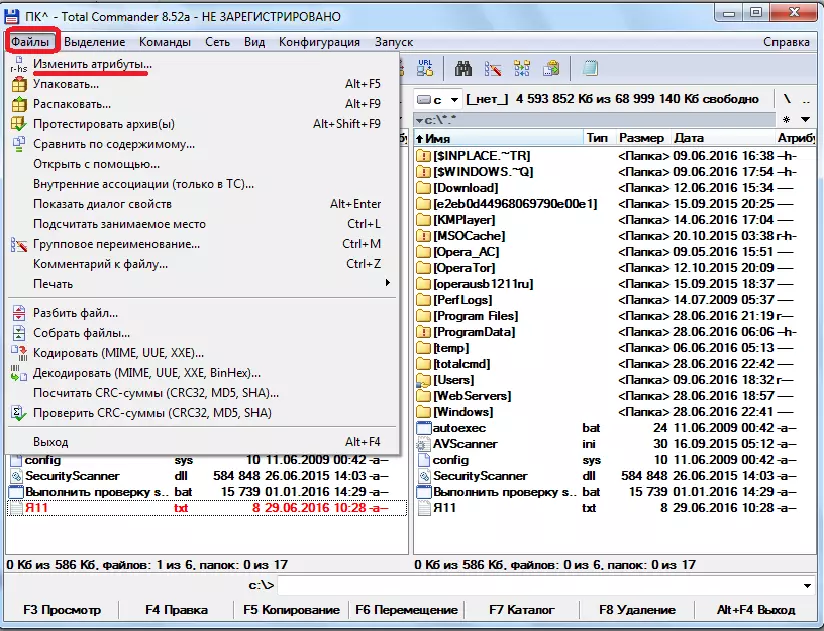

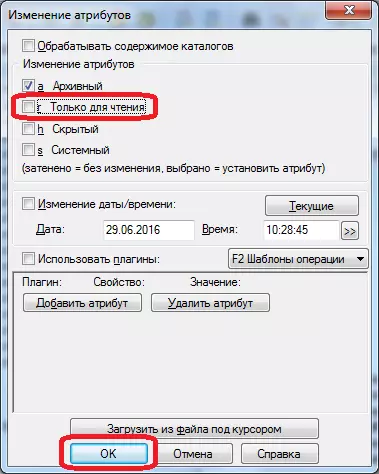
Alternativ 2: Fjerne beskyttelsen fra mapper
Fjerner beskyttelse mot skriving fra mapper, det vil si med hele katalogen, forekommer med et lignende scenario.
- Velg ønsket mappe og gå til Attribut-funksjonen.
- Fjern avkrysningsruten fra det skrivebeskyttede attributtet. Klikk på "OK" -knappen.
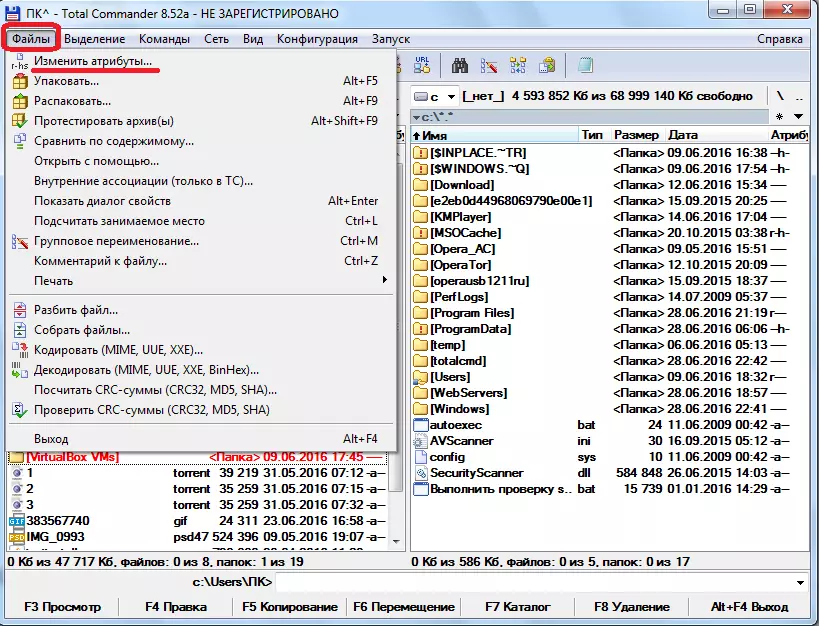
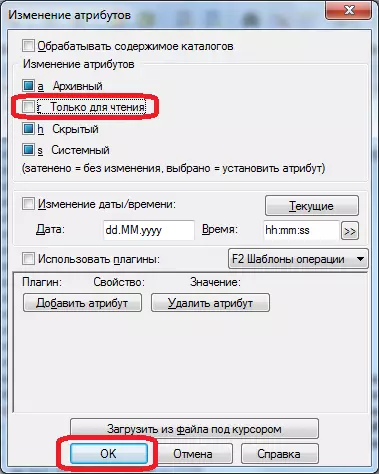
Alternativ 3: Fjerne FTP-posten
Beskyttelse mot opptak av filer og kataloger som er plassert på en ekstern hosting når du kobler til den gjennom FTP-protokollen, fjernes en litt annen måte.
- Vi går til serveren ved hjelp av FTP-tilkoblingen.
- Når du prøver å skrive en fil til "Test" -mappen, gir programmet en feil.
- Kontroller attributter til testmappen. For dette, som forrige gang, gå inn i "File" -delen og velg "Endre attributter" -parameteren.
- Mappen sett attributter "555", som fullt ut beskytter det mot å registrere innhold, inkludert eieren av kontoen.
- For å fjerne beskyttelsen av mappen fra opptaket, legg et kryss overfor "opptak" -verdien i Eier-kolonnen. Dermed endrer vi verdien av attributter til "755". Ikke glem å trykke på "OK" -knappen for å lagre endringer. Nå kan kontoinnehaveren på denne serveren ta opp noen filer til "Test" -mappen.
- På samme måte kan du åpne tilgang til medlemmer av en gruppe eller til og med alle andre deltakere ved å endre mappekattributtene til henholdsvis "775" og "777". Men dette anbefales bare når du åpner tilgangen for datakategorier av brukere er rimelig.



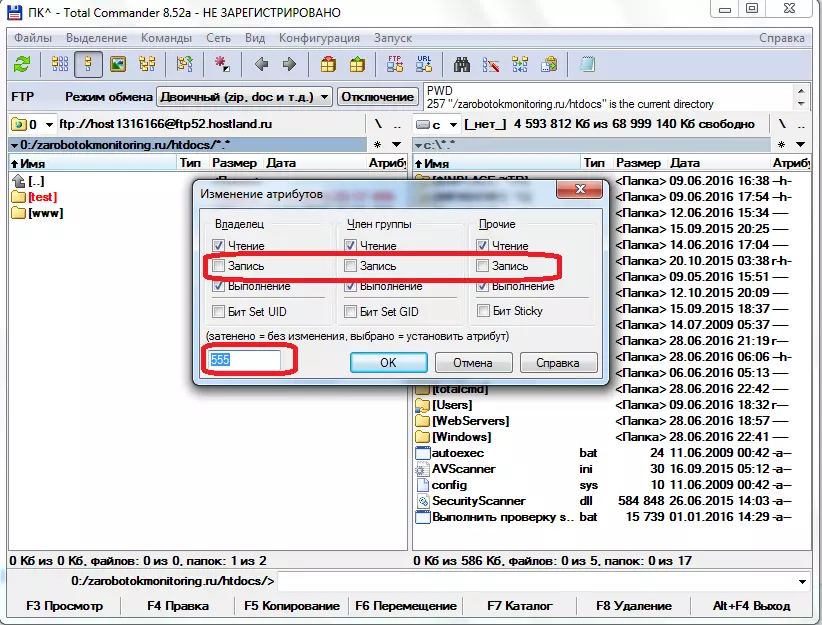


Etter å ha utført de angitte handlingene, vil du enkelt fjerne beskyttelsen fra å skrive fra filer og mapper til totalkommandør både på harddisken på datamaskinen og på en ekstern server.
